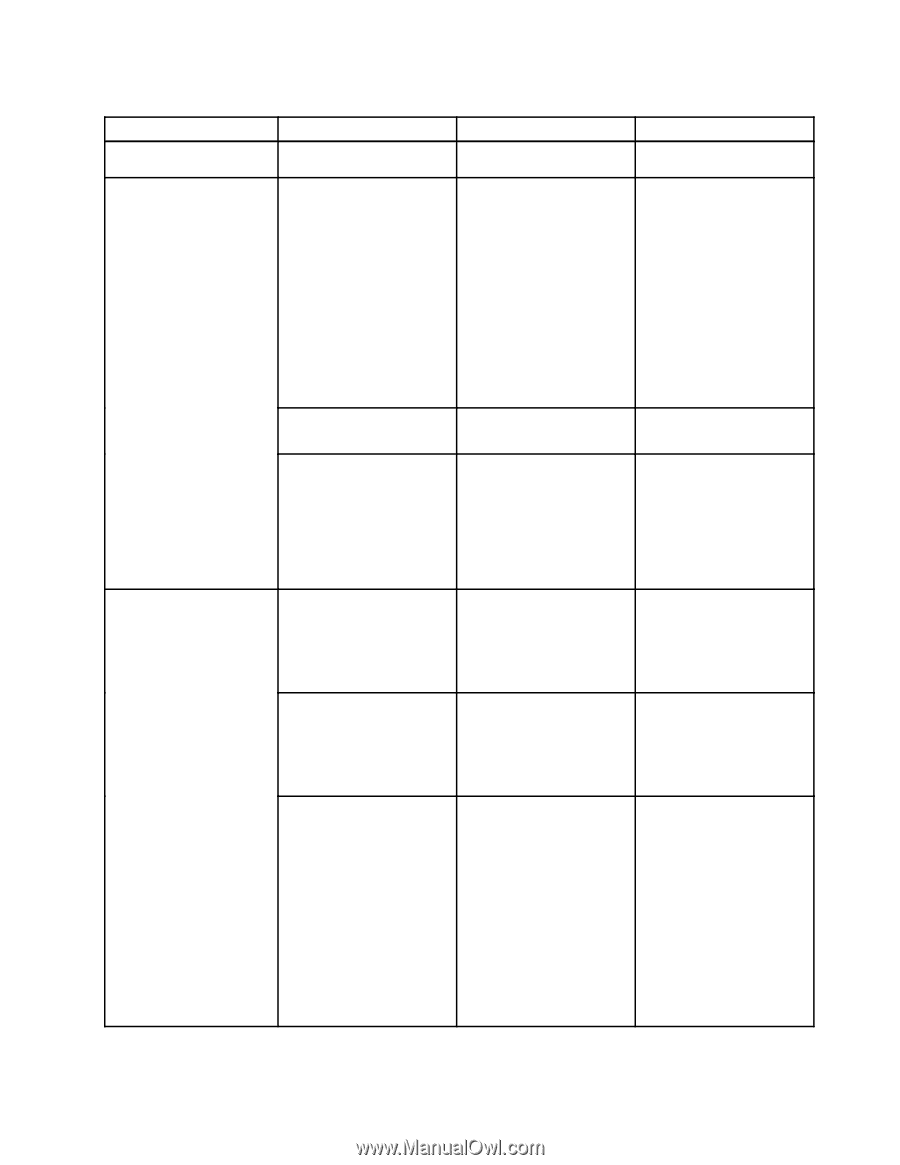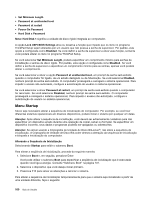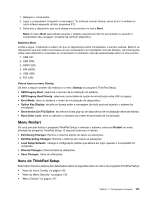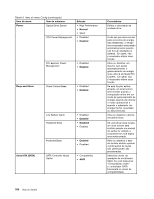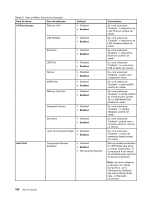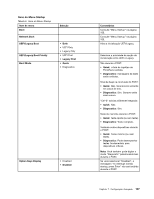Lenovo ThinkPad Edge E425 (Brazillian Portuguese) User Guide - Page 123
Item de menu, Seleção, Comentários, Disabled, Keyboard/Mouse, Default, ThinkPad LCD
 |
View all Lenovo ThinkPad Edge E425 manuals
Add to My Manuals
Save this manual to your list of manuals |
Page 123 highlights
Tabela 4. Itens do menu Config (continuação) Item de menu Item de submenu Seleção Keyboard/Mouse Fn and Ctrl Key swap • Disabled • Enabled Display Fn Key Lock Change to "F1-F12 keys" • Disabled • Enabled • Default • Legacy Boot Display Device Graphics Device • ThinkPad LCD • Analog (VGA) • Digital on ThinkPad • Integrated Graphics • Switchable Graphics OS Detection for Switchable • Disabled Graphics • Enabled Comentários ajuda do programa Power Manager. Se você selecionar "Enabled", a tecla Fn funciona como tecla Ctrl, e a tecla Ctrl funciona como tecla Fn. Nota: Mesmo quando a opção "Enabled" estiver selecionada, será necessário pressionar a tecla Fn para que o computador saia do modo de suspensão (espera) e retorne à operação normal. Ativa ou desativa o bloqueio de tecla Fn Se você selecionar "Padrão", pressionar as teclas F1 a F12 iniciará as funções especiais ilustradas em cada tecla. Se você selecionar "Legacy", poderá usar F1 a F12 como teclas de função padrão. Selecione o dispositivo de vídeo que será ativado na inicialização. Esta seleção é efetiva para o tempo de inicialização, o prompt de senha e o ThinkPad Setup. O modo Integrated Graphics proporciona uma duração maior da bateria, enquanto que o modo Switchable Graphics aprimora o desempenho. Se você selecionar "Enabled," o UEFI do sistema alternará automaticamente a configuração do dispositivo gráfico para o modo Switchable Graphic se o sistema operacional oferecer suporte a esse recurso, e para o modo Integrated Graphics se o sistema operacional não oferecer suporte a esse recurso. Capítulo 7. Configuração Avançada 103